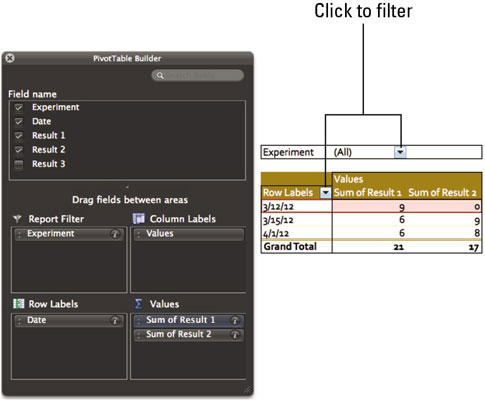V Excelu 2011 za mac je vrtilna tabela posebna vrsta tabele, ki povzema podatke iz tabele, obsega podatkov ali baze podatkov zunaj delovnega zvezka. Če ste ljubitelj vrtilne tabele, boste z novimi zmogljivostmi vrtilne tabele v Officeu 2011 za Mac v sedmih nebesih. Evo, kako narediti vrtilno tabelo:
(Izbirno) Izberite celico v obsegu podatkov ali tabeli.
Izberite Podatki→ Vrtilna tabela. Druga možnost je, da na zavihku Tabele traku pojdite v skupino Orodja in kliknite Povzemi z vrtilno tabelo.
Izberite podatke za analizo:
Izbirajte med naslednjimi možnostmi:
-
Lokacija: Če ste izvedli 1. korak, je vaša tabela ali obseg že izpolnjen za vas. Če niste začeli s tabelo ali obsegom, lahko z miško izberete obseg podatkov ali tabelo.
-
Uporabite E xternal D ata S ira: Prikaže pogovorno Mac OS X ODBC.
Izberite, kam želite postaviti vrtilno tabelo:
-
Nov delovni list: če je izbran, doda nov list v delovni zvezek in vašo vrtilno tabelo postavi v celico A1 novega delovnega lista.
-
Obstoječi delovni list: izberite celico na svojem delovnem listu. Celica bo skrajni zgornji levi kot vaše vrtilne tabele. Prepričajte se, da je dovolj prostora, da vrtilna tabela ne prekriva obstoječih obsegov celic.

Kliknite V redu.
Povlecite imena polj iz razdelka Ime polja na vrhu v podokna spodaj.
-
Izbira in preklic izbire imen polj vključuje ali izključuje stolpce iz vrtilne tabele.
-
S klikom na pojavne gumbe v vrtilni tabeli se prikažejo pogovorna okna filtra, ki ustrezajo vrsti podatkov v vaši vrtilni tabeli.
-
Seznam Ime polja lahko filtrirate tako, da vnesete imena polj v iskalno polje v pogovornem oknu Graditelj vrtilnih tabel.
-
Povlecite polja iz enega podokna v drugo, da ustvarite nove različice vrtilne tabele.
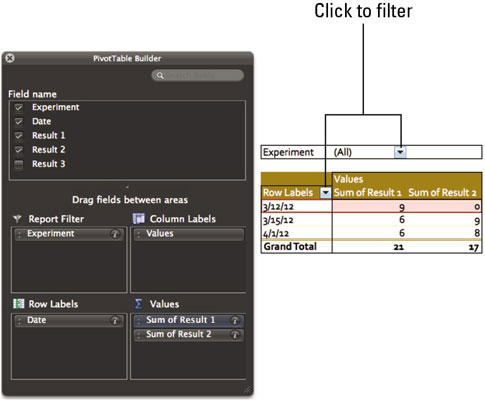
Spremenite lahko imena stolpcev, izračune in oblike številk, ki jih zagotavlja gradilnik vrtilnih tabel. Na desnem koncu imena vsakega polja v ploščah na dnu graditelja vrtilnih tabel je majhen gumb z informacijami. Kliknite gumb z informacijami, da prikažete pogovorno okno Polje vrtilne tabele. Prikazane lastnosti so za ime polja gumba, ki ste ga kliknili:
-
Ime polja (izbirno): vnesite novo ime polja.
-
Povzemi po: izberite vrsto izračuna, ki jo želite uporabiti.
-
Prikaži podatke kot: v pojavnem meniju izberite, kako želite prikazati podatke. Izbirate lahko med Običajno, Razlika od, % od, % razlike od, Tekoči skupni znesek, % vrstice, % stolpca, % skupnega zneska ali Indeks.
-
Osnovno polje in osnovna postavka: če v pojavnem meniju Pokaži podatke kot izberete Razlika od , izberite polja, ki jih primerjate.
-
Izbriši: odstrani to polje iz poročila vrtilne tabele.
-
Številka: prikaže zavihek Število v pogovornem oknu Oblikovanje celic, tako da lahko izberete obliko zapisa števila ali ustvarite obliko zapisa števila po meri.

Ko izberete celico v vrtilni tabeli, poglejte na trak, da poiščete zavihek vrtilne tabele, ki ga kliknete, da prikažete vse vrste orodij vrtilne tabele. Zavihek vrtilna tabela je namenjen strokovnjakom. Trak vrtilne tabele ponuja dodatne možnosti oblikovanja in še več kontrolnikov za vrtilno tabelo, vendar presega obseg te knjige. Če se vam zdijo vrtilne tabele uporabne, potem vsekakor raziščite trak vrtilne tabele.